उच्च गुणवत्ता के साथ 1000+ प्रारूपों में वीडियो/ऑडियो को परिवर्तित, संपादित और संपीड़ित करें।
विंडोज/मैक पर वीडियो को MP3 में बदलें- विस्तृत चरणों के साथ 5 तरीके
जब आपको सोशल मीडिया पर देखे गए किसी वीडियो का संगीत पसंद आता है, तो आप उस वीडियो से संगीत कैसे निकालते हैं? आप कन्वर्टर का इस्तेमाल करके उसे बदल सकते हैं। वीडियो को MP3 में बदलें Mac/Windows पर आसानी से अपने संगीत का आनंद लें। लेकिन अगर आप वीडियो से उच्च-गुणवत्ता वाला संगीत कन्वर्ट करना चाहते हैं, तो आपको एक पेशेवर कन्वर्टर की आवश्यकता हो सकती है। Mac/Windows पर वीडियो को MP3 में कन्वर्ट करने और उच्च-गुणवत्ता वाला संगीत निकालने के पाँच आसान तरीके जानने के लिए आगे पढ़ें।
गाइड सूची
भाग 1: वीडियो को MP3 में बदलने के 3 सर्वोत्तम तरीके [Windows/Mac]] भाग 2: वीडियो को ऑनलाइन MP3 में बदलने के 2 तरीके भाग 3: विंडोज/मैक पर वीडियो को MP3 में बदलने के बारे में अक्सर पूछे जाने वाले प्रश्नभाग 1: वीडियो को MP3 में बदलने के 3 सर्वोत्तम तरीके [Windows/Mac]]
विधि 1: 4Easysoft कुल वीडियो कनवर्टर [Windows/Mac]
उच्च गुणवत्ता वाले आउटपुट के साथ मैक/विंडोज पर वीडियो को MP3 में परिवर्तित करने के लिए, 4ईज़ीसॉफ्ट टोटल वीडियो कन्वर्टर यह पहला विकल्प है जिसे आपको आजमाना चाहिए। यह बेहतरीन वीडियो कनवर्टर कस्टमाइज़्ड सेटिंग्स प्रदान करता है जो ऑडियो की बिट दर को 320kbps तक एडजस्ट कर सकता है। यह बैच कन्वर्ज़न को भी सपोर्ट करता है, और आप एक साथ कई वीडियो को MP3 में बदल सकते हैं। इसके अलावा, इसमें वॉल्यूम एडजस्ट करने और इफ़ेक्ट जोड़ने जैसी एडिटिंग सुविधाएँ भी हैं।

उच्च गुणवत्ता वाले MP3 प्राप्त करने के लिए सेटिंग्स को अनुकूलित करने का समर्थन करें, जैसे बिट दर, नमूना दर और चैनल।
वीडियो को तेजी से एमपी3 में परिवर्तित करने के लिए बैच रूपांतरण और त्वरक प्रदान करें।
वीडियो से शानदार संगीत प्राप्त करने के लिए संपादन उपकरण।
वीडियो से सीधे ऑडियो निकालने के लिए रिपर फ़ंक्शन प्रदान करें।
100% सुरक्षित
100% सुरक्षित
स्टेप 14Easysoft Total Video Converter को डाउनलोड करने और इसे लॉन्च करने के बाद, आपको क्लिक करना होगा फाइलें जोड़ो YouTube से डाउनलोड किए गए अपने वीडियो को आयात करने के लिए बटन। आप यह भी क्लिक कर सकते हैं प्लस अपनी वीडियो फ़ाइलों को लोड करने के लिए बटन दबाएं या फ़ाइलों को सीधे वर्ग में खींचें।

चरण दोफिर, आपको क्लिक करके आउटपुट प्रारूप के रूप में MP3 चुनना चाहिए प्रारूप बटन पर क्लिक करें. गियर MP3 की सेटिंग को कस्टमाइज़ करने के लिए बटन। आप उच्च गुणवत्ता वाली ऑडियो प्राप्त करने के लिए बिट दर को 320kbps तक समायोजित कर सकते हैं। आप अपनी पसंद के अनुसार चैनल और सैंपल दर भी बदल सकते हैं।

चरण 3यदि आप ऑडियो वॉल्यूम बदलना चाहते हैं, तो आप एक नई विंडो खोलने के लिए Edit बटन पर क्लिक कर सकते हैं। फिर क्लिक करें ऑडियो बटन पर क्लिक करें। आप स्लाइडर को खींचकर आसानी से वॉल्यूम समायोजित कर सकते हैं।

चरण 4क्लिक करें में सुरक्षित करें आउटपुट फ़ोल्डर का चयन करने के लिए बटन पर क्लिक करें। फिर क्लिक करें सभी को रूपांतरित करें मैकओएस या विंडोज 11 पर वीडियो को एमपी 3 में परिवर्तित करना शुरू करने के लिए बटन। यदि आप कई फाइलों को एक फाइल में मर्ज करना चाहते हैं, तो आप चेक कर सकते हैं एक फाइल में विलय विकल्प।

विधि 2: VLC मीडिया प्लेयर [मैक]
VLC मीडिया प्लेयर अपनी शक्तिशाली संगतता के लिए एक प्रसिद्ध वीडियो प्लेयर है, जिसका अर्थ है कि आप आसानी से मैक पर वीडियो को MP3 में बदल सकते हैं। आप विभिन्न लोकप्रिय वीडियो प्रारूपों को परिवर्तित करने के लिए इस वीडियो कनवर्टर का उपयोग कर सकते हैं। यह बैच रूपांतरण भी प्रदान करता है, और आप अपनी आवश्यकताओं के अनुसार ऑडियो की बिट दर को समायोजित कर सकते हैं। लेकिन इसमें पर्याप्त संपादन फ़ंक्शन और धीमी रूपांतरण गति नहीं है।
स्टेप 1अपने डिवाइस पर VLC मीडिया प्लेयर डाउनलोड करें और उसे लॉन्च करें। मिडिया बटन और परिवर्तित/सहेजें बटन पर क्लिक करके नई विंडो खोलें। फिर आप क्लिक कर सकते हैं जोड़ना अपनी वीडियो फ़ाइलें आयात करने के लिए बटन पर क्लिक करें और क्लिक करें परिवर्तित/सहेजें बटन।
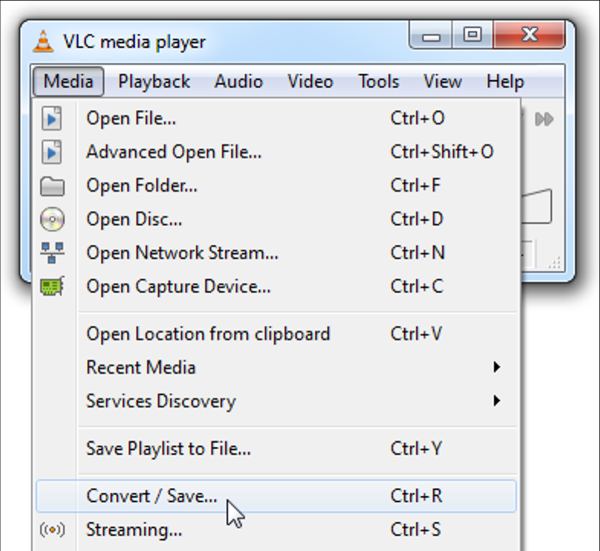
चरण दोयह पॉप अप होगा बदलना विंडो पर क्लिक करें। ब्राउज़ आउटपुट फ़ोल्डर चुनने के लिए बटन पर क्लिक करें। फिर क्लिक करें प्रोफ़ाइल बटन खोलने के लिए रूप विंडो पर क्लिक करें। ऑडियो कोडेक बटन का चयन करने के लिए एमपी 3 आउटपुट प्रारूप के रूप में.
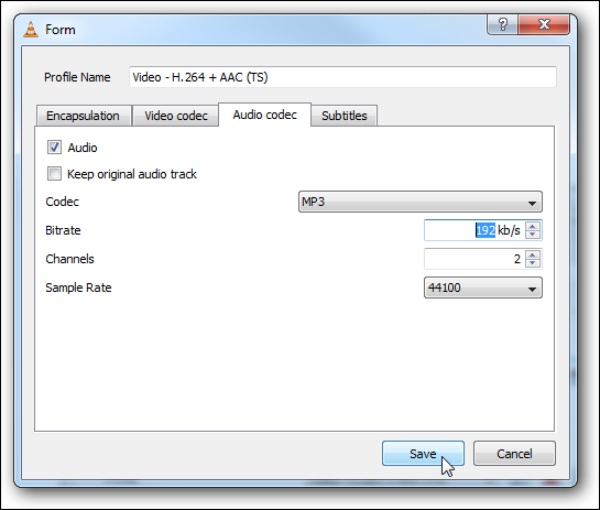
चरण 3आप बिट दर, चैनल और नमूना दर को अनुकूलित कर सकते हैं रूप विंडो. जब आप सेटिंग समाप्त कर लें, तो आप क्लिक कर सकते हैं शुरू मैक पर वीडियो को एमपी3 में परिवर्तित करने के लिए बटन दबाएं।
विधि 3: हैंडब्रेक [मैक]
handbrake एक मुफ़्त और ओपन-सोर्स वीडियो कनवर्टर है जो सेटिंग्स को तदनुसार समायोजित करने के लिए बहुत सारे प्रीसेट प्रदान करता है। इसके साथ, आप एक बार में मैक पर कई वीडियो को MP3 में भी बदल सकते हैं। लेकिन इसका संचालन जटिल है जो शुरुआती लोगों के लिए अनुकूल नहीं है। और रूपांतरण की गति धीमी है, और आपको वीडियो को MP3 में बदलने के लिए लंबे समय तक इंतजार करना पड़ता है।
स्टेप 1जब आप हैंडब्रेक डाउनलोड कर लें और उसे लॉन्च कर लें, तो क्लिक करें स्रोत बटन दबाएं और चुनें खुली फाइल सॉफ्टवेयर में अपनी वीडियो फ़ाइलों को लोड करने का विकल्प।
चरण दोक्लिक करें पात्र आउटपुट सेटिंग्स के अंतर्गत बटन पर क्लिक करके चुनें एमपी 3 आउटपुट प्रारूप के रूप में चुनें। फिर क्लिक करें ऑडियो बटन पर क्लिक करके आप ऑडियो की सेटिंग्स को अनुकूलित कर सकते हैं, जैसे गुणवत्ता और बिट दर।
चरण 3फिर, आपको क्लिक करके आउटपुट पथ का चयन करना चाहिए ब्राउज़ बटन पर क्लिक करें. शुरू macOS Ventura पर वीडियो को MP3 में परिवर्तित करना शुरू करने के लिए शीर्ष पर स्थित बटन।
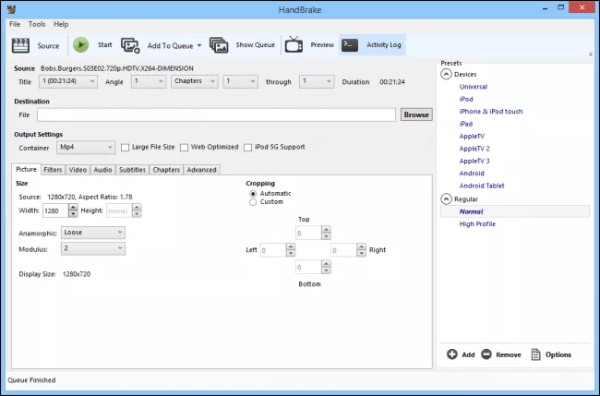
भाग 2: वीडियो को ऑनलाइन MP3 में बदलने के 2 तरीके
अगर आप कोई सॉफ्टवेयर डाउनलोड नहीं करना चाहते हैं, तो आप ऑनलाइन कुछ कन्वर्टर आज़मा सकते हैं। इससे आप विंडोज और मैक जैसे किसी भी सिस्टम पर वीडियो को MP3 में बदल सकते हैं। ऑनलाइन सॉफ्टवेयर न केवल मुफ़्त है, बल्कि आपको कुछ बुनियादी रूपांतरण फ़ंक्शन भी प्रदान कर सकता है। लेकिन ऑनलाइन कन्वर्टर में कुछ कमियाँ भी हैं। अब, वीडियो को MP3 में बदलने के लिए ऑनलाइन कन्वर्टर का उपयोग करना सीखें।
विधि 4: ऑनलाइन ऑडियो कन्वर्ट
ऑनलाइन ऑडियो कन्वर्ट एक मुफ़्त ऑनलाइन कनवर्टर है जो एक बैच में कई वीडियो फ़ाइलों को परिवर्तित करने का समर्थन करता है। आप तीन विकल्पों के साथ ऑडियो की गुणवत्ता को भी समायोजित कर सकते हैं, जिसमें निम्न (64kbps), अच्छा (128kbps), और उच्च (320kbps) शामिल हैं। आप इस टूल से MOV को MP3 में भी बदल सकते हैं। दुर्भाग्य से, इसमें आपके MP3 को संपादित करने के लिए कोई संपादन उपकरण नहीं है और इसकी रूपांतरण गति धीमी है।
स्टेप 1अपनी वेबसाइट पर ऑनलाइन ऑडियो कन्वर्ट खोलें, क्लिक करें फ़ाइलों का चयन करें अपनी वीडियो फ़ाइलों को आयात करने के लिए बटन पर क्लिक करें या अपनी फ़ाइलों को सीधे वर्ग में खींचें। आप क्लिक कर सकते हैं अधिक फ़ाइलें जोड़ें बटन पर क्लिक करके अधिक फ़ाइलें अपलोड करें।
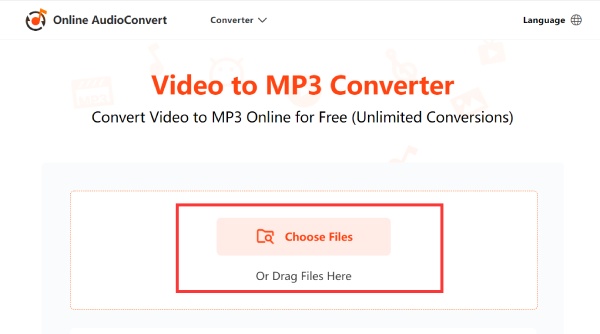
चरण दोक्लिक करें ऑडियो विकल्प सूची खोलने के लिए बटन, और फिर आप वीडियो को परिवर्तित करना चुन सकते हैं एमपी 3आप तीन विकल्पों को चुनकर ऑडियो गुणवत्ता को भी समायोजित कर सकते हैं, जैसे कम, अच्छा, और उच्च.
चरण 3फिर आप क्लिक करके वीडियो को MP3 में परिवर्तित करना शुरू कर सकते हैं रूपांतरण प्रारंभ करें लाल बटन पर क्लिक करें। और जब यह समाप्त हो जाए, तो आप क्लिक कर सकते हैं डाउनलोड करना फ़ाइल को अपने डिवाइस पर सहेजने के लिए बटन दबाएँ.
विधि 5: ऑडियो कनवर्टर
ऑडियो कनवर्टर यह कई सरल चरणों के साथ वीडियो को MP3 में बदलने के लिए एक ऑनलाइन कनवर्टर भी है। आप एक साथ कई वीडियो फ़ाइलों को MP3 में बदल सकते हैं, जिससे बहुत समय की बचत हो सकती है। इसके अलावा, यह गुणवत्ता, नमूना दर और चैनल जैसी अनुकूलित सेटिंग्स का समर्थन करता है। लेकिन इसमें आपकी ऑडियो फ़ाइलों को संपादित करने के लिए कोई संपादन उपकरण नहीं है।
स्टेप 1अपनी वेबसाइट पर सीधे ऑडियो कनवर्टर खोलें। वीडियो अपलोड करें अपनी वीडियो फ़ाइलों को आयात करने के लिए बटन। यदि आप एकाधिक वीडियो फ़ाइलों को कनवर्ट करना चाहते हैं, तो आप क्लिक कर सकते हैं अधिक फ़ाइलें जोड़ें अधिक फ़ाइलें लोड करने के लिए बटन दबाएँ.
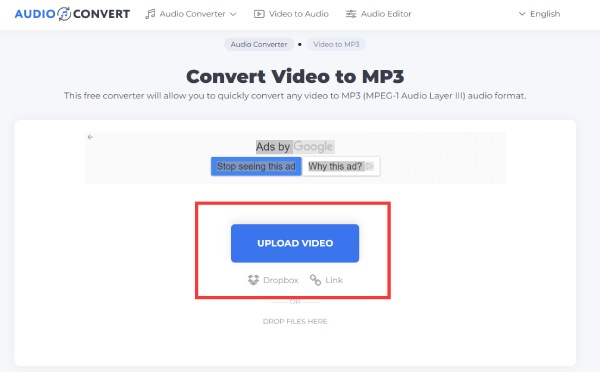
चरण दोक्लिक करें में बदलो बटन का चयन करने के लिए एमपी 3 आउटपुट प्रारूप के रूप में। आप क्लिक कर सकते हैं गियर MP3 की गुणवत्ता को 256kbps पर समायोजित करने के लिए बटन। आप ऑडियो की सैंपल दर भी बदल सकते हैं।
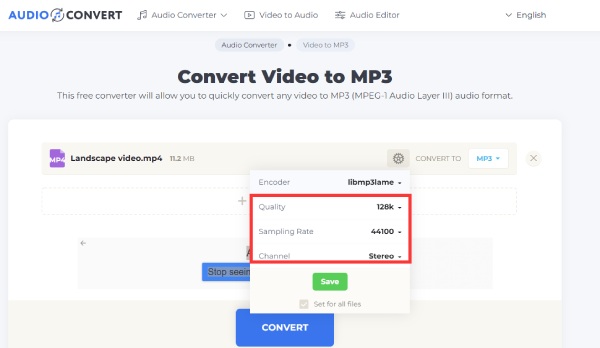
चरण 3क्लिक करके वीडियो को MP3 में परिवर्तित करना शुरू करें बदलना बटन पर क्लिक करें. फिर डाउनलोड करना अपनी MP3 फ़ाइल को सहेजने के लिए बटन दबाएँ.
भाग 3: विंडोज/मैक पर वीडियो को MP3 में बदलने के बारे में अक्सर पूछे जाने वाले प्रश्न
-
विंडोज मीडिया प्लेयर के माध्यम से वीडियो को एमपी3 में कैसे बदलें?
आपको विंडोज मीडिया प्लेयर डाउनलोड करके उसे लॉन्च करना चाहिए। फ़ाइल बटन और खुला अपनी वीडियो फ़ाइल अपलोड करने के लिए बटन पर क्लिक करें। के रूप रक्षित करें एक्सटेंशन को .mp4 से .mp3 में बदलने के लिए बटन दबाएँ। फिर यह MP4 को MP3 में बदलना शुरू कर देगा।
-
क्या यूट्यूब वीडियो को MP3 में परिवर्तित करते समय ऑडियो गुणवत्ता ख़त्म हो जाएगी?
हाँ। YouTube पर वीडियो संपीड़ित होता है। इसलिए जब आप YouTube पर वीडियो को MP3 में बदलेंगे तो उसकी गुणवत्ता कम हो जाएगी। यदि आप गुणवत्ता बनाए रखना चाहते हैं, तो आप वीडियो से ध्वनि निकालने के लिए FFmpeg का उपयोग कर सकते हैं।
-
क्या कोई ऐसा वीडियो कनवर्टर ऐप है जिसे सीधे मोबाइल फोन पर इस्तेमाल किया जा सके?
हां, बिल्कुल। आप इसे अपने फोन के ऐप स्टोर पर खोज सकते हैं, जैसे कि iPhone के लिए Siri शॉर्टकट।
निष्कर्ष
इस पोस्ट में सुचारू रूप से काम करने के पांच प्रभावी तरीके प्रस्तुत किए गए हैं वीडियो को MP3 में परिवर्तित करना मैक, विंडोज़ और ऑनलाइन पर ऑडियो फ़ॉर्मेट उपलब्ध हैं। आप अपनी ज़रूरतों और पसंद के अनुसार इनमें से कोई एक चुन सकते हैं। जब आपको मैक/विंडोज़ पर कई वीडियो फ़ाइलों को तेज़ गति से कनवर्ट करना हो, तो 4ईज़ीसॉफ्ट टोटल वीडियो कन्वर्टर आपके लिए सबसे अच्छा विकल्प होना चाहिए.
100% सुरक्षित
100% सुरक्षित



